Genmoji dans iOS 18 fonctionnalité : comment l’utiliser [Nouveau]
Genmoji est l'une des fonctionnalités les plus inspirantes et les plus attendues d'iOS 18. Avec Genmoji, vous avez la possibilité de créer des emojis personnalisés en temps réel, selon vos préférences.
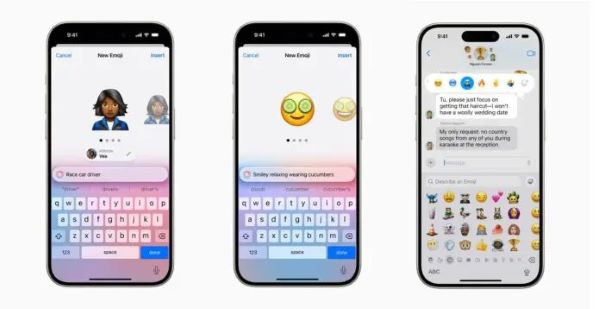
Si vous êtes curieux de savoir ce qu'est un Genmoji et comment le créer et l'utiliser sur votre iPhone, vous êtes au bon endroit. Cet article vous guidera à travers tout ce que vous devez savoir sur les Genmoji dans iOS 18. Alors, c'est parti !
Partie 1. Qu'est-ce que Genmoji iOS 18 et comment fonctionne-t-il ?
Le Genmoji est une nouvelle fonctionnalité introduite par Apple dans iOS 18, qui fait partie de la suite Apple Intelligence. Il permet aux utilisateurs de créer des emojis personnalisés à partir de descriptions textuelles, grâce à des algorithmes d'intelligence artificielle. Par exemple, vous pouvez demander un emoji représentant un "T-rex portant un tutu sur une planche de surf" et l'AI générera une image correspondante.
Ce qui rend les Genmoji si uniques et créatifs, c'est qu'Apple a créé une API qui permet aux Genmoji de fonctionner comme des emojis ou des Memoji. Les développeurs également intègrent Genmoji dans les applications grâce à l'API NSAdaptiveimageGlyph. Pour améliorer l'expérience des utilisateurs, Apple propose des caractères de clavier tels que les emojis Genmoji, les autocollants, les Memoji et les caractères Unicode.
Apple ne commercialisera pas l'Apple Intelligence dans l'Union européenne en 2024 en raison de l’incertitude réglementaire créée par la réglementation antitrust de l'UE dans le cadre de la loi sur le marché numérique (Digital Marketplace Act). Par conséquent, la fonction Genmoji pourrait ne pas être disponible en France à l'heure actuelle.
Partie 2. Comment utiliser Genmoji dans iOS 18 beta, étape par étape ?
Ces Genmojis peuvent être utilisés de manière similaire aux emojis traditionnels, que ce soit dans les messages, en tant que stickers, ou pour des réactions (Tapbacks). La fonctionnalité est intégrée principalement dans l'application Messages, et permet de rendre les conversations plus expressives et personnalisées.
Comment créer des Genmoji dans iOS 18
Étape 1 : Ouvrez l'application Messages sur votre iPhone.
Étape 2 : Commencez un nouveau message ou accédez à une conversation existante.
Étape 3 : Dans le champ de texte, écrivez l'invite pour votre emoji.
Étape 4 : Touchez l'invite Créer un nouvel emoji pour commencer à créer votre emoji. Vous verrez une bulle flotter sur votre écran, indiquant que l'emoji demandé est en cours de création.
Étape 5 : Une fois l'emoji généré, plusieurs options s'offrent à vous. Faites glisser votre doigt et choisissez votre emoji préféré.
Étape 6 : Appuyez sur Insérer pour ajouter votre nouvel emoji à votre message.
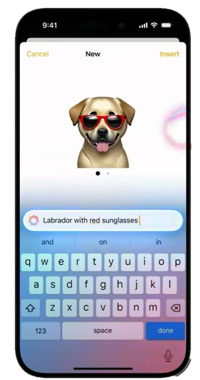
Partie 3. Que faire si les Genmoji d'Apple iOS 18 ne fonctionnent pas ?
Il est courant de rencontrer des problèmes avec cette nouvelle fonctionnalité d'iOS 18, Genmoji. Elle peut être instable parce qu'elle est nouvelle pour Apple et qu'elle est actuellement en version bêta. Ensuite, je vais vous montrer 4 moyens efficaces pour réparer les Genmoji qui ne fonctionnent pas correctement.
Méthode 1. Mettre à jour l'iPhone
Si vous ne pouvez pas accéder aux Genmoji sur votre appareil iOS, il se peut que vous n'ayez pas installé la nouvelle mise à jour d'iOS. Par conséquent, lorsque ce type de problème survient, il est recommandé d'installer la nouvelle mise à jour d'iOS.
Étape 1 : Ouvrez l'application Réglages sur l'appareil iOS, puis appuyez sur le bouton Général.
Étape 2 : Sélectionnez le bouton Mise à jour du logiciel avant de choisir l'icône Télécharger et installer pour installer la nouvelle version d'iOS 18 bêta.
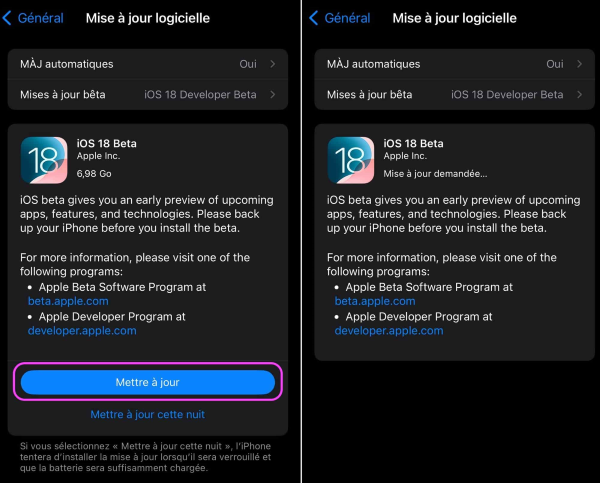
Méthode 2. Vérifier la compatibilité
Étant donné que les fonctionnalités de l'intelligence Apple ne sont compatibles qu'avec l'iOS Phone 15 Pro ou l'iPhone 15 Pro Max, les personnes ayant des modèles iOS inférieurs à l'iPhone 15 ne pourront pas explorer le Genmoji iOS 18. Si vous n'utilisez pas les modèles d'appareils iOS mentionnés ci-dessus, vous devez mettre à jour votre iPhone pour accéder aux Genmoji. Vous pouvez aller dans Réglages > Général > À propos pour vérifier votre modèle et la version d'iOS.
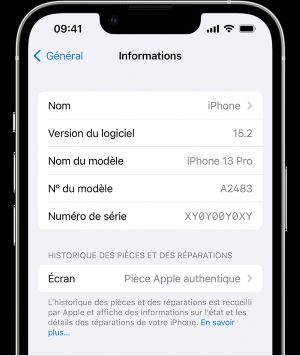
Méthode 3. Redémarrer l'iPhone
Si les Genmoji ne fonctionnent pas sur votre appareil iOS, redémarrer l'iPhone pour éliminer les bugs logiciels est une idée appropriée.
Redémarrez l'iPhone X et les versions ultérieures : Maintenez enfoncé le bouton latéral ou le bouton de volume jusqu'à ce que vous voyiez le curseur de mise hors tension. Faites glisser le curseur vers le côté droit, puis éteignez l'appareil. Rallumez l'appareil en appuyant sur le bouton latéral et en le maintenant enfoncé jusqu'à ce que le logo Apple apparaisse.
Restart iPhone 6, 7, 8 ou SE : Maintenez le bouton latéral de l'iPhone enfoncé jusqu'à ce que le curseur de mise hors tension s'affiche. Faites glisser le curseur vers la droite pour éteindre l'appareil, puis maintenez le bouton latéral enfoncé pour le rallumer.
Redémarrer l'iPhone SE ou antérieur : Maintenez le bouton supérieur de l'iPhone enfoncé jusqu'à ce que le curseur de mise hors tension s'affiche. Pour éteindre l'appareil, déplacez le curseur vers la droite et laissez-le reposer quelques instants. Pour allumer l'appareil, appuyez sur le bouton supérieur et maintenez-le enfoncé.
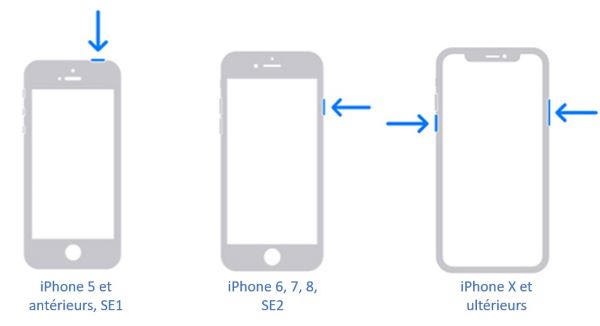
Méthode 4. Utiliser l'outil de résolution de problèmes iOS le plus fiable - TunesKit iOS System Recovery
L'utilisation d'outils système professionnels est également une solution à ce problème, parmi lesquels TunesKit iOS System Recovery est l'un des meilleurs outils de résolution de problèmes iOS qui vous permet de résoudre rapidement plus de 150 erreurs iOS. Il dispose de deux modes : réparation standard et réparation approfondie, le premier n'entraînera aucune perte de données et peut corriger la plupart des erreurs iOS. Avec ses fonctionnalités professionnelles et sa technologie avancée, il est facile à utiliser et a un taux de réussite élevé, ce qui le rend très convivial pour les débutants.
De plus, TunesKit iOS System Recovery vous aidera à passer d'iOS 18 à iOS 17, à mettre à niveau vers la dernière version bêta d'iOS 18, à réinitialiser votre iPhone aux paramètres d'usine, à entrer ou à quitter le mode de récupération gratuitement, et bien plus encore.
Caractéristiques de TunesKit iOS System Recovery :
- Corrigez le problème des haptiques musicaux sous iOS 18 bêta sans perte de données.
- Obtenez la version bêta d'iOS 18 sans compte développeur.
- Rétrogradez iOS 18 bêta à iOS 17 sans jailbreaking.
- Réinitialisez vos iDevices sans code d'accès.
- Entrez ou sortez du mode de récupération gratuitement.
Voici le guide étape par étape pour réparer votre appareil iOS à l'aide de TunesKit iOS System Recovery.
Étape 1Télécharger TunesKit iOS System Recovery
Installez TunesKit iOS System sur l'ordinateur, puis connectez le téléphone portable à l'ordinateur. Choisissez le mode de réparation du système iOS dans l'interface principale, puis cliquez sur le bouton Démarrer pour continuer.

Étape 2Choisir le mode de réparation standard
Sélectionnez l'option de réparation standard car elle n'entraînera pas la perte de données cruciales. Il est également possible de choisir le mode Réparation en profondeur, qui est utilisé pour réparer de graves problèmes du système. Mais cela entraînera une perte de données, n'oubliez pas de sauvegarder vos données avant de l'utiliser.

Étape 3 Télécharger et vérifier le paquet firmare
Cliquez sur le bouton Télécharger pour lancer le téléchargement du progiciel après avoir vérifié les détails de l'appareil et tous les éléments affichés à l'écran.

Étape 4 Corriger le problème du système iOS
Cliquez sur le bouton Réparer, ce qui vous aidera à résoudre le problème Genmoji ne fonctionne pas sur iOS 18, à condition que vous disposiez d'une connexion Internet stable.

Partie 4. FAQ relatives à iOS 18 Genmoji
1. Puis-je utiliser mon Genmoji dans d'autres applications ?
Pour l'instant, le modèle Apple Intelligence Image Playground n'est intégré qu'à l'application native Messages. Vous devez créer le genmoji dans iMessage, et après avoir ajouté le genmoji créé au clavier emoji, vous pouvez l'utiliser dans différentes applications comme Instagram, Facebook Messenger et WhatsApp.
2. Y aura-t-il des genmoji sur l'iPhone 13 ?
Actuellement, Genmoji est disponible sur les modèles iPhone 15 Pro et iPhone 15 Pro Max. Il n'y a donc pas de genmoji sur iOS 13.
3. Quand Genmoji sera-t-il disponible pour le grand public ?
Genmoji sera disponible avec la sortie publique d'iOS 18 à l'automne 2024. Une version bêta pourrait être accessible avant cela pour certains utilisateurs.
Partie 5. Conclusion
L'introduction des Genmoji dans iOS 18 marque une nouvelle étape dans l'évolution de la communication numérique. Vous pouvez apprendre à utiliser Genmoji iOS 18 dans cet article. Si Genmoji iOS 18 ne fonctionne pas sur votre iPhone, vous pouvez vous fier aux méthodes listées dans ce guide pour résoudre le problème, parmi lesquelles TunesKit iOS System Recovery est le meilleur outil pour résoudre le problème. Il peut résoudre rapidement vos différents problèmes iOS.
- Réparer l’écran blanc iPhone avec 6 solutions faisables
- Écran iPhone noir mais allumé sous iOS 18 - 8 Solutions efficaces
- Fonctionnalités d'iOS 18 : Quelles sont les nouveautés d'iOS 18 ?
- 3 façons de rétrograder iOS 18 Beta vers iOS 17 sans perdre de données
- Bugs et solutions de la version bêta d'iOS 18 [20 nouveaux bugs]
- Réparer l'écran vert sur iPhone ? 6 façons ici
